Как сделать звезду в фотошопе
В этой статье я постараюсь показать, как сделать с помощью инструмента custom shape tool (произвольная фигура) и нескольких стилевых свойств, новогоднюю звезду.
1 Для начала создайте новый документ – File > New, размером 600 на 420px. Фон залейте радиальным градиентом. Я воспользовался двумя зелеными цветами #86a722 и #2d380d.
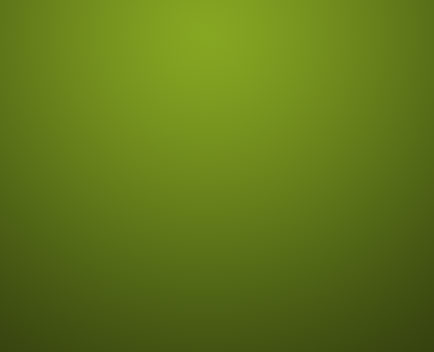
2 Создайте новый слой и выберите custom shape tool. Из всего списка фигур выберите звезду и установите белый цвет. Создайте фигуру (shape) в центре документа.
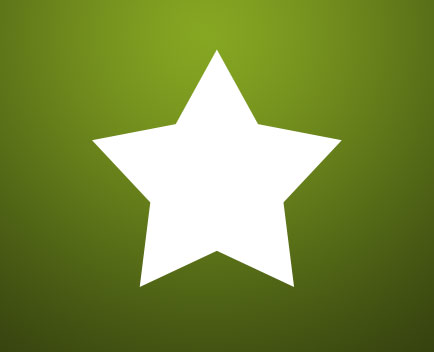
3 Примените к звезде следующие стили. Получить доступ к стилям слоя можно: кликнув правой кнопкой мышки по слой и выбрав blending options.
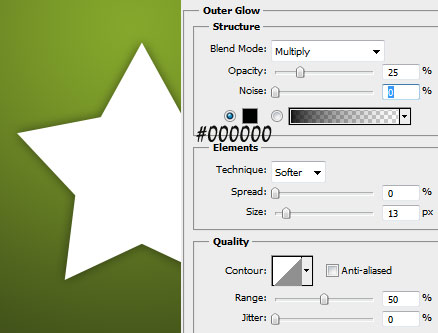
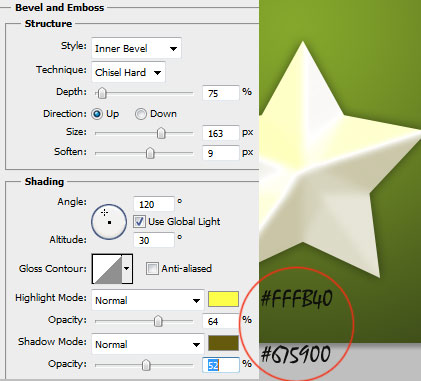
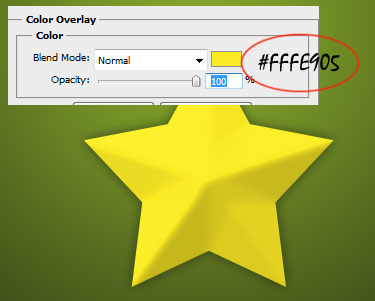
Результат:
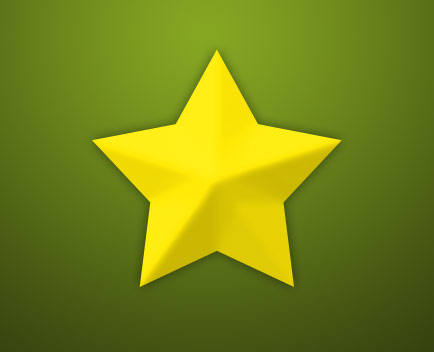
4 Теперь к нашей звезде следует добавить сияние, поэтому создайте новый слой и выделите область со звездой (ctrl + клик по иконке слоя). Далее сократите выделенную область на 3px: Select > Modify > Contract (3 px).
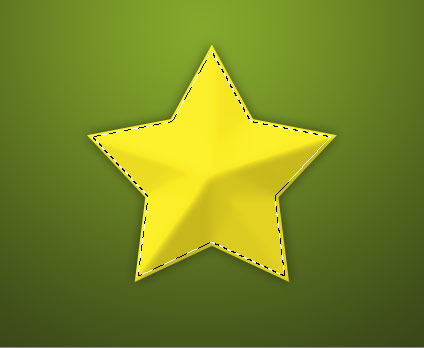
5 Выберите линейный градиент и залейте выделенную область (от белого к прозрачному) так, как показано на изображении.
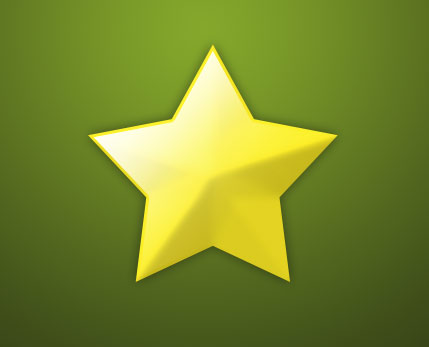
6 Снизьте непрозрачность (opacity) до 75%.
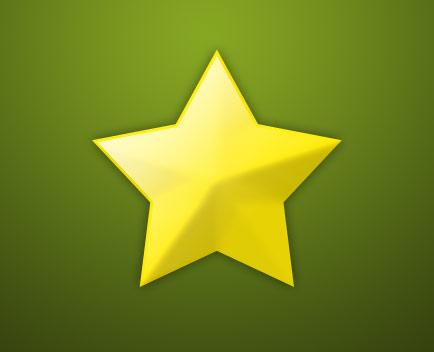
7 Наконец, давайте создадим sturbust эффект, для этого создайте новый слой над фоновым слоем, и создайте фигуру 'registration target 2' так как показано ниже.
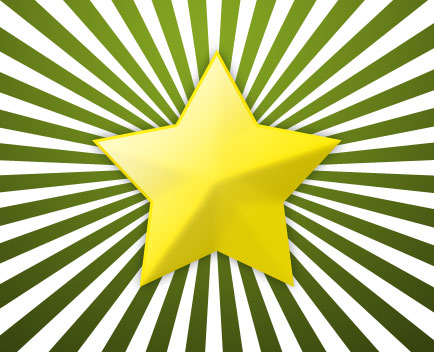
8 Установите режим смешивания – overlay, и понизьте непрозрачность до 10%. Все звезда готова.


Комментарии к статье
Спасибо! Только звезды нет в стандартном наборе кастом шейпс, PS CS3
А нет, я ошибся:) Они есть, просто не загружены изначально:)